Vous n'avez pas à supprimer toute la suite logicielle Microsoft Office 2013 pour supprimer Microsoft Outlook. En utilisant l'option Modifier dans la section Désinstaller ou modifier un programme du Panneau de configuration, vous pouvez choisir les fonctionnalités Office que vous souhaitez conserver sur votre PC.
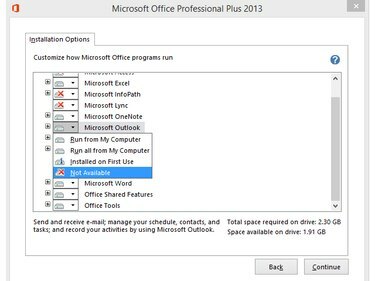
Économisez de l'espace disque en supprimant Outlook si vous n'en avez pas besoin.
Crédit d'image : Image reproduite avec l'aimable autorisation de Microsoft
Étape 1
presse Windows-X ou faites un clic droit sur le Logo Windows en mode Bureau sous Windows 8.1 pour afficher le Menu Utilisateur avancé et sélectionnez Panneau de commande pour ouvrir l'utilitaire.
Vidéo du jour
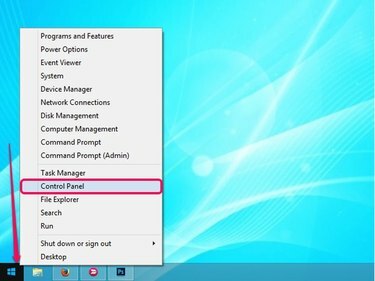
Le menu Power User contient de nombreux liens utiles.
Crédit d'image : Image reproduite avec l'aimable autorisation de Microsoft
Étape 2
Clique le Désinstaller un programme lien dans la section Programmes du Panneau de configuration pour afficher tous les programmes installés sur votre ordinateur.

Panneau de commande
Crédit d'image : Image reproduite avec l'aimable autorisation de Microsoft
Étape 3
Sélectionnez le Microsoft Office 2013 programme dans la liste, puis cliquez sur le Changer pour afficher la fenêtre Modifier votre installation de Microsoft Office.
Conseil
Pour désinstaller l'intégralité de la suite Microsoft Office, cliquez sur le bouton Désinstaller bouton au lieu du Changer bouton.
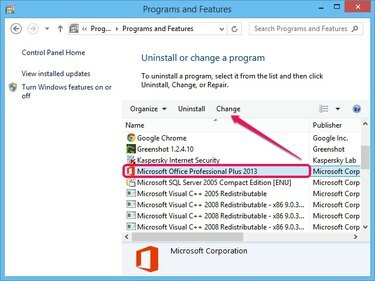
La version d'Office 2013 n'est pas pertinente.
Crédit d'image : Image reproduite avec l'aimable autorisation de Microsoft
Étape 4
Assurer la Ajouter ou supprimer des fonctionnalités l'option est sélectionnée et cliquez sur le Continuer bouton pour afficher une liste de tous les composants Office. En option, vous pouvez choisir de réparation ou supprimer Office.
Conseil
Si vous sélectionnez réparation, Microsoft répare votre copie d'Office 2013. Sélectionnez cette option si vos programmes Office ne fonctionnent pas correctement et que vous recevez des erreurs.
Sélectionner Supprimer si vous souhaitez désinstaller l'intégralité de la suite Office de votre ordinateur. Cette option est similaire à l'option Désinstaller du Panneau de configuration.
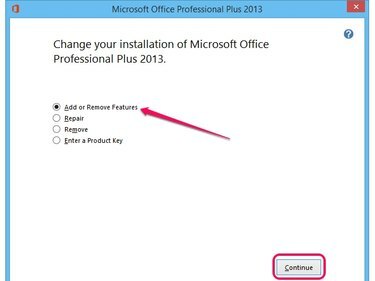
Sélectionnez l'option Entrer une clé de produit pour activer Office.
Crédit d'image : Image reproduite avec l'aimable autorisation de Microsoft
Étape 5
Clique le icône de disque à côté de Microsoft Outlook et sélectionnez Pas disponible dans le menu pour supprimer le composant de la suite Office 2013.
Conseil
Pour réinstaller Outlook, sélectionnez le Exécuter depuis mon ordinateur option du menu. Pour installer tous les sous-composants et fonctionnalités d'Outlook sur votre ordinateur, sélectionnez le Exécuter tout depuis mon ordinateur option.
Sélectionnez le Installé lors de la première utilisation option pour supprimer Outlook d'Office 2013 mais l'installer automatiquement sur l'ordinateur lorsque vous essayez de l'utiliser pour la première fois. Divers composants restent sur votre ordinateur et vous aurez peut-être besoin du CD Office pour installer le programme.
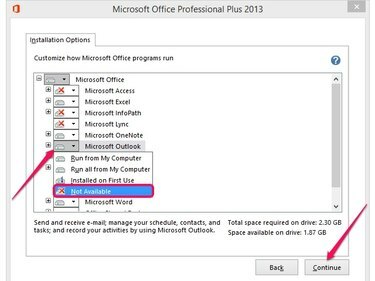
Cliquez sur Retour pour abandonner le processus.
Crédit d'image : Image reproduite avec l'aimable autorisation de Microsoft
Étape 6
Cliquez sur Continuer pour commencer à configurer Microsoft Office 2013 et supprimer Outlook. Le processus prend généralement moins de deux minutes. Bien que vous puissiez réinstaller Outlook ultérieurement, vous risquez de perdre vos comptes de messagerie et vos personnalisations.
Conseil
Fermez tous les programmes Office pour vous assurer que les modifications prennent effet. Vous n'avez pas besoin de redémarrer votre ordinateur après avoir désinstallé Outlook.
Pour supprimer les fichiers Outlook restants, y compris le dossier de fichiers hors ligne qui contient des e-mails, des calendriers, des tâches et d'autres éléments, supprimez le Perspectives dossiers de la C:\Users\Votre nom d'utilisateur\AppData\Local\Microsoft et C:\Users\Votre nom d'utilisateur\AppData\Roaming\Microsoft Dossiers.




